ዝርዝር ሁኔታ:

ቪዲዮ: የአርዱዲኖ ጂፒኤስ ጋሻ መማሪያ -የርቀት ማስያ: 5 ደረጃዎች
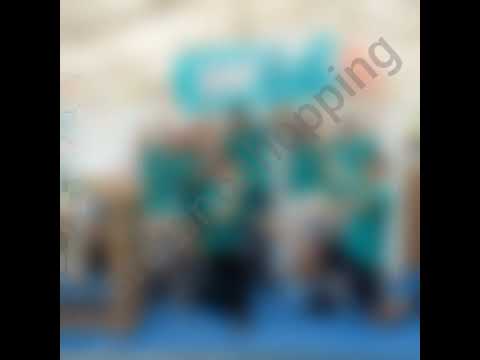
2024 ደራሲ ደራሲ: John Day | [email protected]. ለመጨረሻ ጊዜ የተሻሻለው: 2024-01-30 07:33
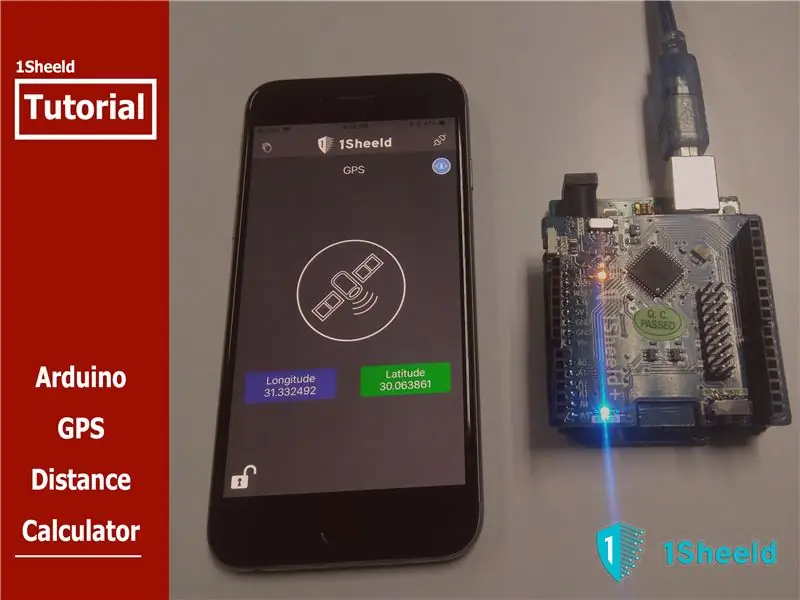
ጂፒኤስ ወይም ዓለም አቀፋዊ የአቀማመጥ ስርዓት በሳተላይት ላይ የተመሠረተ የሬዲዮ አሰሳ ስርዓት ነው ፣ ይህም እንደ Google ካርታዎች በመሳሰሉ በደንብ በሚታወቅ እና አስቀድሞ በተገለጸ ካርታ በኩል በሌሎች አካባቢዎች እንዲመራዎት እና በአርዱዲኖ ዓለም ውስጥ ይህ በአርዲኖ ይፈጸማል። የጂፒኤስ ጋሻ።
ጂፒኤስ እርስዎ ከዓለም በትክክል የት እንደሚሆኑ በሚገልፀው በአከባቢዎ ኬክሮስ እና ኬንትሮስ እሴቶች አማካይነት አካባቢዎን ያውቃል እና እኛ በ 1Sheeld ላይ የጂፒኤስ ጋሻውን በመጠቀም አሁን ባለው ቦታዎ እና በሚፈለገው መድረሻ መካከል ያለውን ርቀት ለማስላት እነዚህን ሁለት መለኪያዎች እንጠቀማለን። በፈጣን እና አስቂኝ አርዱዲኖ ጂፒኤስ ጋሻ አጋዥ ስልጠና።
ከዚህ የአርዱዲኖ ጂፒኤስ ጋሻ መማሪያ በስተጀርባ ስላለው ሀሳብ እንነጋገር…
ሀሳብ
በአርዱዲኖ ጂፒኤስ ጋሻ አጋዥ ሥልጠና ውስጥ የአሁኑን ቦታ ለማግኘት ከ 1Sheeld በተጓዳኙ Android/iOS መተግበሪያ በኩል የጂፒኤስ ጋሻውን እንጠቀማለን።
እኛ መድረስ የምንፈልገውን ቦታ ኬክሮስ እና ኬንትሮስ ሁለቱም እኛ (እኛ የድምፅ ማወቂያ ጋሻውን በመጠቀም) መተግበሪያውን በመንገር ይህንን እናሳካለን እና አርዱinoኖ በኪሜ አሃድ (በጂፒኤስ ጋሻ በመጠቀም) በ 2 ቦታዎች መካከል ያለውን ቀጥተኛ ርቀት ያሰላል።) እና ይነግርዎታል (ከጽሑፍ-ወደ-ንግግር ጋሻ በመጠቀም) ርቀቱ ምን እንደሆነ።
እንደ መጀመር:
1Sheeld ን ለመቋቋም የመጀመሪያዎ ከሆነ ወይም ስለእሱ የበለጠ ለማወቅ ከፈለጉ ይህንን ፈጣን እና ቀላል ጅምር አጋዥ ስልጠና እንዲፈትሹ እመክራለሁ።
አሁን ፣ 1Sheeld ን ትንሽ በደንብ ካወቁ በኋላ ፣ እንጀምር!
ደረጃ 1 የሃርድዌር ክፍሎች
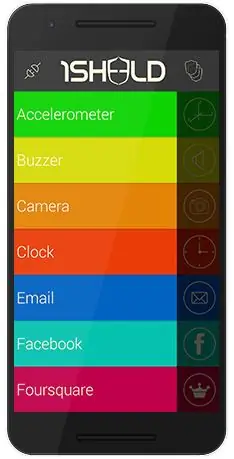



- አርዱዲኖ ኡኖ።
- 1 መከለያ+ ሰሌዳ።
- አርዱዲኖ የዩኤስቢ ገመድ ወይም 9-12 ቪ ባትሪ።
- በላዩ ላይ 1Sheeld መተግበሪያ ያለው የ Android/iOS ስልክ።
ደረጃ 2 የሶፍትዌር ክፍሎች
- አርዱዲኖ አይዲኢ።
- 1 የመሸጊያ ቤተ -መጽሐፍት ፣ 1 -ልኬት የ Android መተግበሪያ ወይም የ iOS መተግበሪያ።
ደረጃ 3 ግንኙነት እና መርሃግብር

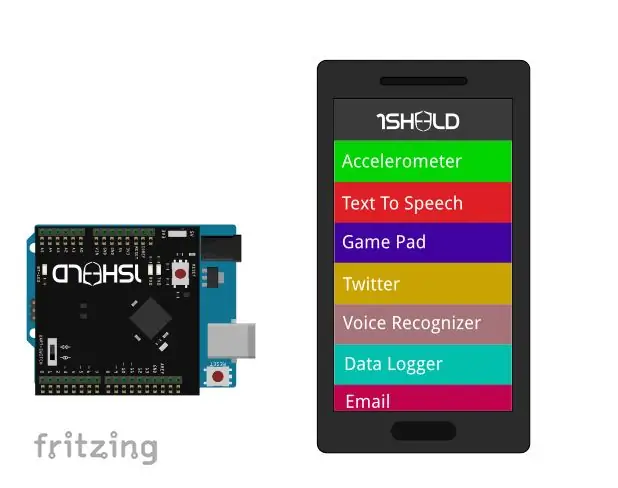
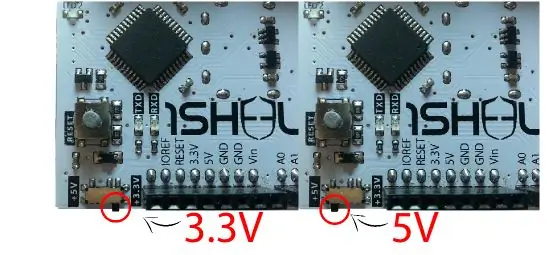
- 1Sheeld ሰሌዳውን ወደ አርዱinoኖ እንደ ምስል 1 ይሰኩት።
- LCD 16*2 ን እንደ ምስል 2 ያገናኙ።
- በ 5v (3.3v አይደለም) ላይ ለመሥራት 1Sheeld ኃይልን እንደ ምስል 3 ይቀይሩ።
1Seld 2 ሁነታዎች አሉት የመጫኛ ሁኔታ እና የአሠራር ሁኔታ። ወደ ዲጂታል ፒኖች ቅርብ ያለውን መቀየሪያ በመጠቀም በመካከላቸው መቀያየር ይችላሉ እና በ 1Sheeld ላይ “UART SWITCH” እና 1Sheeld+ላይ “SERIAL SWITCH” ይባላል።
- በመጀመሪያ ፣ የአርዲኖን ኮድ እንዲጭኑ 1Sheeld ቦርድን ወደ መስቀያ ሁኔታ ወደሚቀይረው ወደ “SWITCH” ምልክት ወደ ምስል 4 ያንሸራትቱታል።
- በሁለተኛ ደረጃ ፣ ኮዱን ሰቅለው ከጨረሱ በኋላ ማብሪያ / ማጥፊያውን ወደ “UART” ምልክት (ወይም “SERIAL” በ 1Sheeld+ board) እንደ ምስል 5 ያንሸራትቱ 1Sheeld ቦርድን ከስማርትፎንዎ 1Seldeld መተግበሪያ ጋር ለመገናኘት ወደ ኦፕሬቲንግ ሞድ ይለውጠዋል።
በመጨረሻም አርዱዲኖ የዩኤስቢ ገመድ በመጠቀም አርዱዲኖን በፒሲዎ በኩል ያገናኙ።
ደረጃ 4 ኮድ
ስለ አርዱዲኖ ጂፒኤስ ጋሻ ተግባር እና እነሱን እንዴት እንደሚጠቀሙ የበለጠ ለማወቅ የአርዲኖ ጂፒኤስ ጋሻ ሰነድን እንዲፈትሹ እመክራለሁ።
አሁን ፣ 1Sheeld ሰሌዳውን ወደ መስቀያ ሁነታው ይለውጡ ፣ ለ አርዱዲኖ ዲጂታል ሰዓት የተያያዘውን ኮድ ይስቀሉ። 1Sheeld ሰሌዳውን ወደ ኦፕሬቲንግ ሞድ ይለውጡ እና ከዚያ 1Sheeld መተግበሪያውን ይክፈቱ እና በብሉቱዝ በኩል ከ 1Seld ሰሌዳ ጋር ያገናኙት።
ደረጃ 5
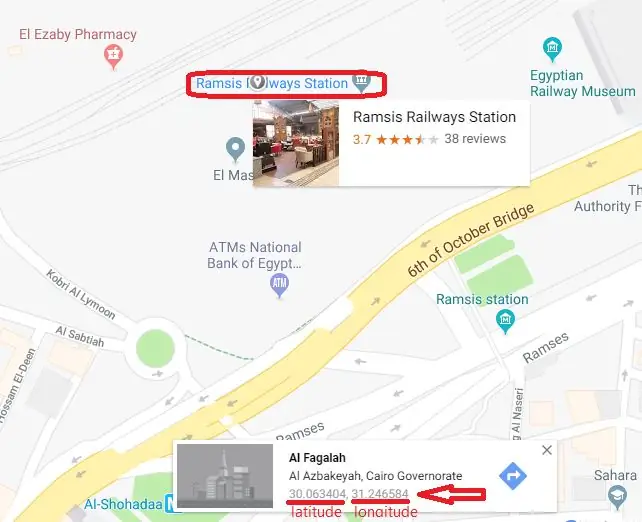
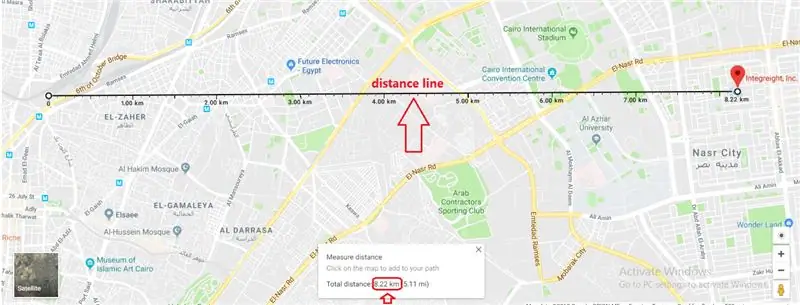
በአርዱዲኖ ጂፒኤስ ጋሻ መማሪያ ቪዲዮ ውስጥ እንደሚመለከቱት ጂፒኤስ ፣ ተርሚናል ፣ ጽሑፍ-ወደ ንግግር እና የድምፅ ማወቂያ ጋሻዎችን መምረጥ አለብዎት።
አንዴ ወደ የድምፅ መታወቂያ ጋሻ ከተጓዙ እና ከኬክሮስ እና ኬንትሮስ እሴቶች አንፃር የሚፈልጉትን ቦታ ለስልክዎ ከነገሩት ፣ አሁን ባለው ሥፍራ እና ከገባበት ኬክሮስ እና ኬንትሮስ ጋር በተዛመደው ቦታ መካከል ያለውን ርቀት ያሰላል እና ርቀቱን በከፍተኛ ሁኔታ ይነግርዎታል እና እንዲሁም በ ተርሚናል ጋሻ ትር ውስጥ ተጽ writtenል።
በዚህ መማሪያ ውስጥ ፣ አሁን ባለው ቦታዬ “ኢንተርግሬጅ ኩባንያ” እና በካይሮ መሃል ከተማ ባለው ራምሲስ ባቡር ጣቢያ መካከል ያለውን ርቀት ለማወቅ ፈልጌ ነበር እና 8.327 ኪ.ሜ ነበር እና ስህተቱ በጣም ትንሽ ከሆነበት ከ Google ካርታዎችም አሰብኩ (የ Google ካርታዎች ርቀት በቅጽበታዊ ገጽ እይታዎች መሠረት 8.22 ኪ.ሜ)።
የሚመከር:
የባንክ ሂሳብ ቁጠባ ማስያ 18 ደረጃዎች

የባንክ ሂሳብ ቁጠባ ካልኩሌተር - የቁጠባ ማስያዬን ስለመረጡ አመሰግናለሁ። የእራስዎን የግል ወጪዎች እና ቁጠባዎች ለመከታተል ዛሬ የባንክ አካውንት ክፍልን እንዴት መርሃግብር ማድረግ እንደሚቻል እንማራለን። ወጪዎችዎን ለመከታተል የባንክ ሂሳብ ለማድረግ በመጀመሪያ መሰረታዊ መሰረታዊ ያስፈልግዎታል
የአርዱዲኖ ጂፒኤስ ሰዓት ከአከባቢው ሰዓት ጋር NEO-6M ሞዱልን በመጠቀም 9 ደረጃዎች

የ NEO-6M ሞዱልን በመጠቀም የአርዲኖ ጂፒኤስ ሰዓት ከአካባቢያዊ ሰዓት ጋር-በዚህ መማሪያ ውስጥ አርዱዲኖን በመጠቀም የአሁኑን ጊዜ ከሳተላይቶች እንዴት ማግኘት እንደሚችሉ እንማራለን። ቪዲዮውን ይመልከቱ
በማዕድን ማውጫ ውስጥ Redstone የመደመር ማስያ: 6 ደረጃዎች

በማዕድን ማውጫ ውስጥ Redstone የመደመር ማስያ: ሰላም! እኔ TheQubit ነኝ እና ይህ በ Minecraft ውስጥ በቀይ ድንጋይ የመደመር ማስያዬ ላይ አጋዥ ስልጠና ነው። አሪፍ ፣ ትክክል? እሱ አንዳንድ ጣፋጭ ቀይ የድንጋይ ምህንድስና እና አመክንዮ ይጠቀማል። ይህንን ፕሮጀክት ከወደዱ እባክዎን በጨዋታ የህይወት ውድድር ውስጥ ለእኔ ድምጽ ይስጡኝ። ያንን በእውነት አደንቃለሁ
የአርዱዲኖ የፍጥነት መለኪያ መማሪያ -ሰርቪ ሞተርን በመጠቀም የመርከብ ድልድይን ይቆጣጠሩ -5 ደረጃዎች

የአርዱዲኖ የፍጥነት መለኪያ መማሪያ -ሰርቪ ሞተርን በመጠቀም የመርከብ ድልድይን ይቆጣጠሩ - የፍጥነት መለኪያ አነፍናፊዎች በአሁኑ ጊዜ በአብዛኛዎቹ ዘመናዊ ስልኮቻችን ውስጥ እኛ የምንጠቀምባቸውን ብዙ የተለያዩ የአጠቃቀም እና ችሎታዎች ለመስጠት ፣ ለእሱ ኃላፊነት ያለው የፍጥነት መለኪያ መሆኑን እንኳ ሳያውቁ። ከነዚህ ችሎታዎች አንዱ የቁጥጥር ማጉያ ነው
የአርዱዲኖ የንክኪ ማያ ገጽ ማስያ: 7 ደረጃዎች

የአርዱዲኖ የንክኪ ማያ ገጽ ካልኩሌተር - ሰላም! ይህ አርዱዲኖ ኡኖ እና የ TFT LCD መከለያ በመጠቀም የንኪ ማያ ገጽ ማስያ ለመሥራት የሚያስችል ፕሮጀክት ነው። እኔ ለቤቴ ትምህርት ቤት መርሃ ግብር ክፍል ጽንሰ -ሀሳብ አመጣሁ ፣ እና ይህንን ፕሮጀክት የመገንባት ተሞክሮ በጣም አስደሳች ነበር። ይህ የሂሳብ ማሽን
